
U operacijskim sustavima Windows Vista, Windows 7 i Windows 8 Pro i novije verzije programeri su stvorili posebnu tehnologiju za šifriranje sadržaja logičkih particija na svim vrstama tvrdih diskova, vanjskih pogona i USB flash pogona. - BitLocker.
Čemu služi? Ako pokrenete BitLocker, sve datoteke na disku bit će šifrirane. Šifriranje je transparentno, odnosno ne morate unositi lozinku svaki put kad spremite datoteku - sustav sve radi automatski i neprimjetno. Međutim, čim odspojite ovaj pogon, sljedeći put kada ga uključite trebat će vam poseban ključ (posebna pametna kartica, flash pogon ili lozinka) kako biste mu pristupili. To jest, ako slučajno izgubite prijenosno računalo, tada nećete moći pročitati sadržaj šifriranog pogona na njemu, čak i ako uklonite ovaj tvrdi disk s ovog prijenosnog računala i pokušate ga pročitati na drugom računalu. Ključ za šifriranje toliko je dug da će vremena za sortiranje svih mogućih kombinacija za odabir prave opcije na najmoćnijim računalima potrajati desetljećima. Naravno, lozinka se može utvrditi pod mučenjem ili ukradena unaprijed, ali ako je flash disk izgubljen slučajno ili je ukraden, ne znajući da je šifriran, tada će ga biti nemoguće pročitati.
Konfiguriranje BitLocker šifriranja pomoću Windows 8 kao primjer: šifriranje sistemskog pogona i šifriranje flash pogona i vanjskih USB pogona.
Šifriranje pogonskog sustava
Uvjet za BitLocker za šifriranje logičkog pogona na koji je instaliran Windows operativni sustav jest imati nešifriranu particiju za pokretanje: sustav se još uvijek mora pokrenuti odnekud. Ako ispravno instalirate Windows 8/7, tada se tijekom instalacije stvaraju dvije particije - nevidljiva particija za sektor pokretanja i datoteke za inicijalizaciju i glavna particija na kojoj su pohranjene sve datoteke. Prvi je upravo takav odjeljak koji ne treba šifrirati. Ali drugi dio, u kojem se nalaze sve datoteke, šifriran je.
Da biste provjerili imate li ove odjeljke, otvorite Upravljanje računarom
idi na odjeljak Skladišni uređaji - Upravljanje pogonom.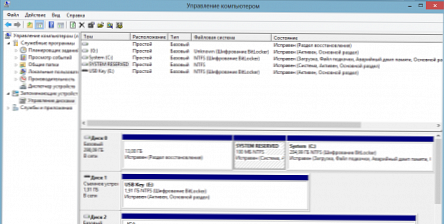
Na snimci zaslona, odjeljak stvoren za pokretanje sustava označen je kao SUSTAV REZERVIRAN. Ako postoji, tada možete sigurno koristiti BitLocker sustav za šifriranje logičkog pogona na koji je instaliran Windows.
Da biste to učinili, otvorite Windows s administratorskim pravima, otvorite Upravljačka ploča
idi na odjeljak Sustav i sigurnost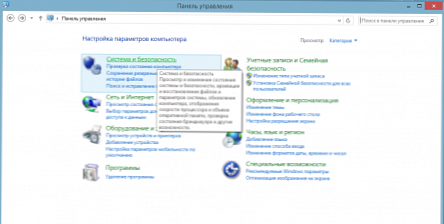
i uđite u odjeljak Šifriranje pogona BitLocker.
U njemu ćete vidjeti sve pogone koji se mogu šifrirati. Kliknite na link Omogući BitLocker.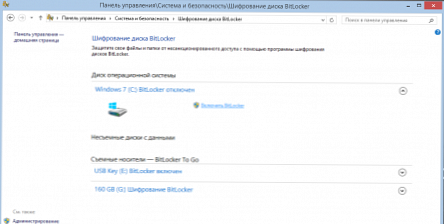
Konfigurirajte predloške sigurnosnih pravila
U tom će se trenutku možda pojaviti poruka u kojoj se navodi da šifriranje diska nije moguće dok konfigurirate predloške sigurnosnih pravila..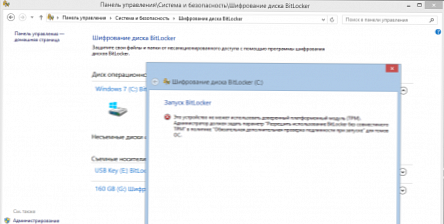
Činjenica je da kako bi pokrenuo BitLocker, sustav treba omogućiti ovu operaciju - samo administrator to može učiniti i to učiniti sami. To je mnogo lakše učiniti nego što se čini nakon čitanja opskurnih poruka..
Otvorite dirigent, tisak Win + r - otvorit će se ulazni red.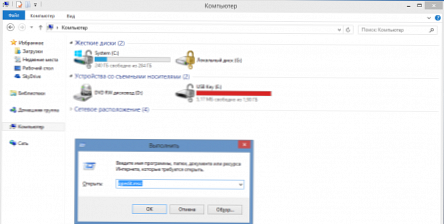
Unesite u nju i izvršite:
gpedit.msc
Otvorit će se Uređivač pravila lokalne grupe. Idite na odjeljak
Administrativni predlošci
- Windows komponente
-- Ova postavka pravila omogućuje vam odabir šifriranja pogona BitLocker
--- Diskovi operacijskog sustava
---- Ova postavka pravila omogućuje vam konfiguriranje dodatne provjere autentičnosti pri pokretanju..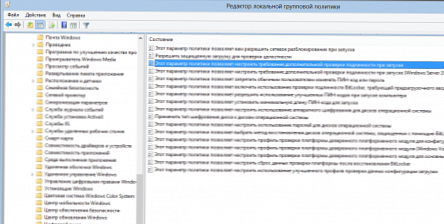
Postavite vrijednost parametra uključen.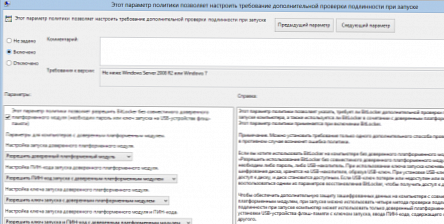
Nakon toga spremite sve vrijednosti i vratite se na Upravljačka ploča - može pokrenuti BitLocker šifriranje pogona.
Stvaranje ključa i njegovo spremanje
Sustav će vam ponuditi dvije mogućnosti za ključ: lozinku i flash pogon.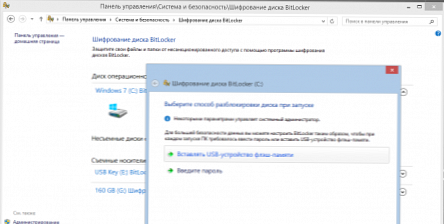
Kad koristite USB flash pogon, možete koristiti tvrdi disk samo ako umetnete ovaj USB flash pogon - ključ će biti napisan na njemu u šifriranom obliku. Kada koristite lozinku, morat ćete je unijeti svaki put kada se na ovom disku pristupa šifriranoj particiji. U slučaju sistemskog logičkog pogona računala, lozinka će vam biti potrebna tijekom hladnog (od nule) pokretanja ili potpunog ponovnog pokretanja ili kada pokušavate pročitati sadržaj logičkog pogona na drugom računalu. Da biste izbjegli zamke, stvorite lozinku s engleskim slovima i brojevima.
Nakon kreiranja ključa od vas će se tražiti da spremite podatke za vraćanje pristupa ako se izgube: posebni kôd možete spremiti u tekstualnu datoteku, spremiti ga na USB flash pogon, spremiti ga u svoj Microsoft račun ili ispisati.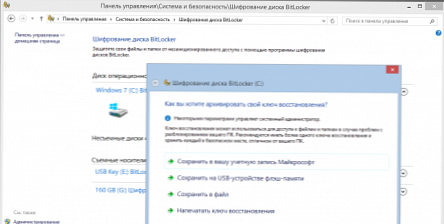
Imajte na umu da se ne čuva samo ključ, već poseban kôd potreban za postupak oporavka pristupa.
Ubuduće možete ponovo spremiti ovaj kôd ili promijeniti lozinku za pristup tako da otvorite odjeljak BitLocker u Upravljačke ploče ili izravno putem svojstava diska.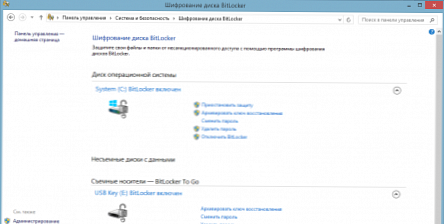
Šifriranje USB i flash diska
Možete šifrirati i vanjske USB pogone i flash diskove - ova se značajka najprije pojavila u sustavu Windows 7 pod nazivom Bitlocker za ići. Postupak je isti: smislite lozinku i spremite kôd za oporavak.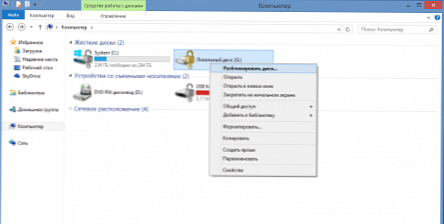
Kad montirate USB pogon (priključite ga na računalo) ili ga pokušate otključati, sustav će vas pitati za lozinku.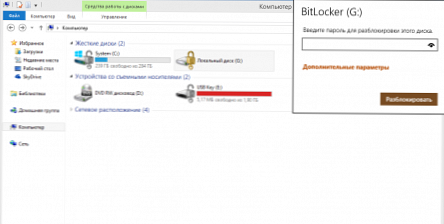
Ako ne želite svaki put unositi lozinku jer ste sigurni u sigurnost pri radu na ovom računalu, u otključavanju možete navesti dodatne parametre u koje vjerujete ovom računalu - u tom slučaju će se lozinka uvijek automatski unijeti sve dok Otkaži postavku povjerenja. Imajte na umu da će na drugom računalu sustav tražiti da unesete lozinku, jer postavke povjerenja na svakom računalu djeluju neovisno.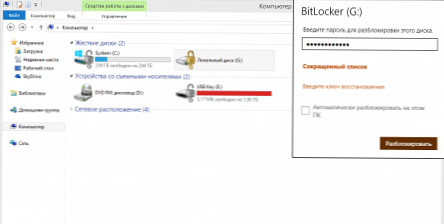
Nakon što ste radili s USB pogonom, odspojite ga bilo jednostavnim isključenjem ili putem izbornika sigurnog uklanjanja, a šifrirani pogon bit će zaštićen od neovlaštenog pristupa.
Dvije metode šifriranja
Kod šifriranja BitLocker nudi dvije metode koje imaju isti rezultat, ali različita vremena izvođenja: možete kriptirati samo prostor koji zauzimaju informacije, preskačući obradu praznog prostora ili u potpunosti proći kroz pogon, kriptirajući cijeli prostor logičke particije, uključujući i neiskorišteni prostor. Prvo je brže, ali ostaje moguće vratiti podatke ispočetka. Činjenica je da uz pomoć posebnih programa možete vratiti informacije čak i ako su izbrisane iz koš za smeće, pa čak i ako je disk formatiran. To je, naravno, praktički teško izvesti, ali još uvijek postoji teoretska mogućnost ako za brisanje informacija koje trajno brišete ne koristite posebne alate. Kod šifriranja čitavog logičkog pogona, mjesto označeno kao prazno bit će šifrirano i više neće postojati mogućnost povratka podataka s njega, čak ni uz pomoć posebnih alata. Ova je metoda apsolutno pouzdana, ali sporija.
Kod šifriranja pogona, preporučljivo je ne isključiti računalo. Za šifriranje 300 gigabajta trebalo mi je oko 40 minuta. Što se događa ako se iznenada isključi napajanje? Ne znam, nisam provjerio, ali na Internetu pišu da se neće dogoditi ništa loše - samo morate ponovo pokrenuti šifriranje.
zaključak
Stoga, ako stalno koristite flash pogon na koji pohranjujete važne podatke, tada se pomoću BitLocker-a možete zaštititi od pada u važne informacije u pogrešne ruke. Također možete zaštititi podatke na tvrdim diskovima vašeg računala, uključujući one u sustavu - samo isključite računalo u potpunosti, a podaci na diskovima postat će nedostupni strancima. Korištenje BitLocker-a nakon konfiguriranja predložaka sigurnosnih pravila ne uzrokuje poteškoće čak ni kod nespremnih korisnika, nisam primijetio nikakvo kočenje prilikom rada s šifriranim diskovima.
Informacije o Microsoftovu BitLockeru
izvor











